win7屏幕休眠时间怎么调 win7怎么设置屏幕不休眠
Win7系统拥有屏幕休眠功能,用户可以根据自己的需求,调节win7屏幕休眠时间,但是,有很多的用户,不知道win7屏幕休眠时间怎么调?win7屏幕休眠时间设定方法其实非常的简单,操作简单易上手。不清楚的小伙伴,不妨来看看下面这篇文章吧。并且,小编还为大家分享win7怎么设置屏幕不休眠的方式哦。一起来看看吧。

win7屏幕休眠时间怎么调
1、在电脑桌面上右键单击,选择“个性化”;
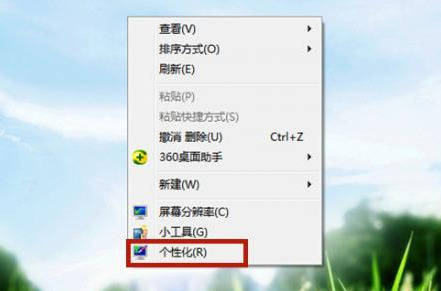
2、进入个性化页面后,点击“屏幕保护程序”;
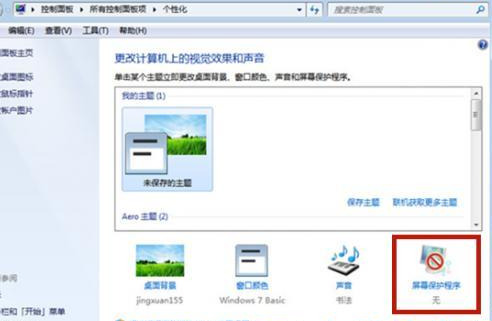
3、在保护程序页面中,点击“更改电源设置”;
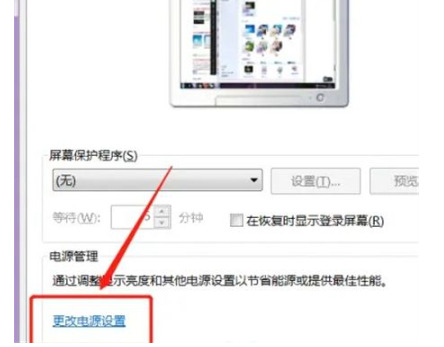
4、在列表中左侧选择“更改计算机睡眠时间”;
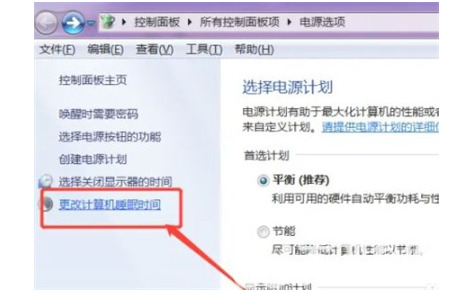
5、在页面中设置计算机进入睡眠状态的时间即可。
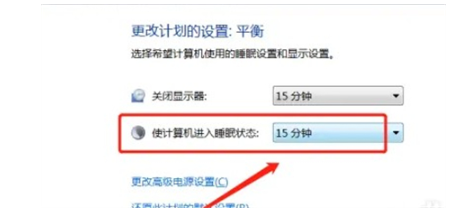
win7怎么设置屏幕不休眠
1、点击开始菜单,找到并点击控制面板;
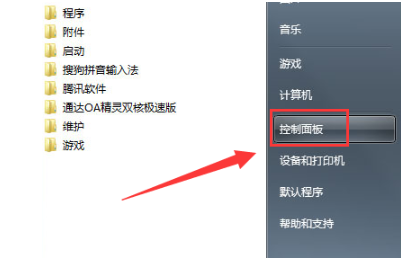
2、在打开的控制面板中,选择“系统和安全”并点击打开;
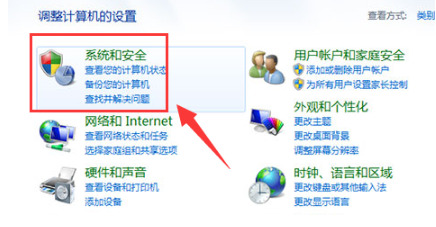
3、继续在“电源选项”中点击打开;
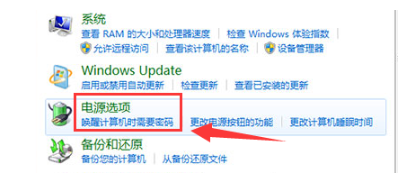
4、打开电源选项后,在界面左侧找到并点击打开“更改计算机睡眠时间”;
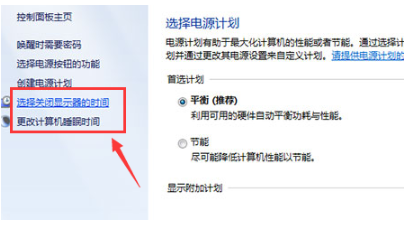
5、在打开的界面中,找到“关闭显示器”设置选项,并将其更改为“从不”,这是最下面的选项;
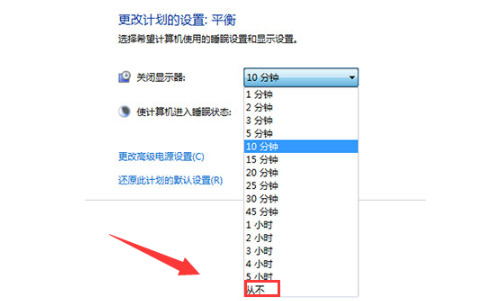
6、完成更改“关闭显示器”设置后,还需要更改“使计算机进入睡眠状态”的选项,同样将其更改为“从不”。
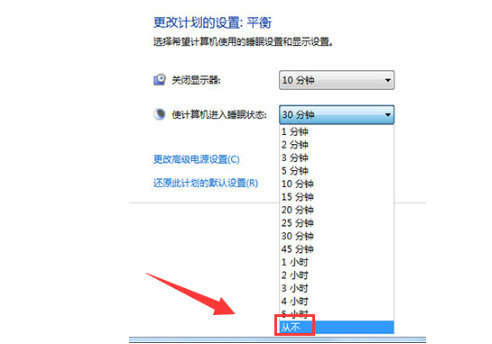
以上就是小编为大家整理的有关于win7屏幕休眠设置的相关资讯,希望可以帮的上大家哦。
最新推荐
-
谷歌浏览器下载文件存储位置怎么修改

谷歌浏览器下载文件存储位置怎么修改?谷歌浏览器是一款开源的强大的浏览器,支持用户进行自定义的设置,那如果用 […]
-
火狐浏览器打不开该网页因为无法连接到服务器怎么解决

火狐浏览器打不开该网页因为无法连接到服务器怎么解决?火狐浏览器拥有强大丰富的功能,很受用户欢迎,但是有的用 […]
-
mac如何设置屏幕常亮不黑屏 mac不黑屏设置方法

mac如何设置屏幕常亮不黑屏?苹果电脑系统中很多功能也跟win系统类似,比如常用的亮度功能等,都可以通过调 […]
-
win11系统怎么和手机连接 win11连接手机功能

win11系统怎么和手机连接?在最新的win11系统中,微软提供了连接手机功能,通过win11系统与手机进 […]
-
win113d加速如何开启 win11怎么开启高性能模式

win113d加速如何开启?在电脑系统中,用户通过开启3d加速功能,可以让游戏显得更流畅,更好的展现图像效 […]
-
win10没有有效ip配置该怎么解决 Win10以太网没有有效的IP配置
win10没有有效ip配置该怎么解决?本地连接没有有效的IP配置的问题,其实是因为你的电脑无法正常获取到网 […]
热门文章
谷歌浏览器下载文件存储位置怎么修改
2火狐浏览器打不开该网页因为无法连接到服务器怎么解决
3mac如何设置屏幕常亮不黑屏 mac不黑屏设置方法
4win11系统怎么和手机连接 win11连接手机功能
5win113d加速如何开启 win11怎么开启高性能模式
6win10没有有效ip配置该怎么解决 Win10以太网没有有效的IP配置
7oppo手机允许安装未知应用在哪里设置 oppo允许安装未知来源
8win10电脑显示无法识别的usb设备怎么办 win10一直提示无法识别的usb设备
9steam加好友错误代码118解决方法
10怎么取消win10开机自检功能 win10关闭自检硬盘
随机推荐
专题工具排名 更多+





 闽公网安备 35052402000378号
闽公网安备 35052402000378号